विंडोस उन्नत बूट विकल्प मेनू, जिसे विंडोज स्टार्टअप मेनू के रूप में भी जाना जाता है,विभिन्न सिस्टम मरम्मत और समस्या निवारण मोड शामिल हैं जो उपयोगकर्ताओं को सिस्टम स्टार्टअप समस्याओं को ठीक करने में मदद करते हैं, कमांड लाइन दुभाषिया तक पहुंचते हैं, और विंडोज मोड में विंडोज बूट डिबगिंग विकल्प के साथ विंडोज बूट प्रक्रिया मुद्दों की पहचान करने के लिए कदम उठाते हैं। पिछले विंडोज संस्करणों की तरह, विंडोज शुरू होने से पहले F8 कुंजी दबाकर विंडोज 8 स्टार्टअप मेनू तक पहुंचा जा सकता है। विंडोज डेस्कटॉप, स्टार्ट मेन्यू, स्टार्ट सर्च, कंट्रोल पैनल और टास्क मैनेजर में बदलाव के साथ-साथ विंडोज 8 स्टार्टअप मेनू को भी नए मेट्रो लुक के साथ नया रूप दिया गया है।

यह मार्गदर्शिका विंडोज 8 नई सुविधाओं और सुधारों के विस्तृत कवरेज पर हमारी श्रृंखला का एक हिस्सा है।
- कैसे VirtualBox पर विंडोज 8 स्थापित करने के लिए
- विंडोज 8 डेस्कटॉप में नया क्या है, खोज शुरू करें, और मेनू शुरू करें
- विंडोज 8 एक्सप्लोरर, नए रिबन उपकरण और विकल्प के लिए पूरी गाइड
- विंडोज 8 टास्क मैनेजर, नई सुविधाओं और विकल्पों के लिए पूरी गाइड
- विंडोज 8 पीसी सेटिंग्स [पूरी गाइड]
- कैसे अपने विंडोज 8 पीसी [पूरा गाइड] को ताज़ा या रीसेट करें
- सभी के बारे में विंडोज 8 FileName Collisions और कॉपी / डायलॉग बॉक्स को स्थानांतरित करें
- विंडोज 8 स्टार्टअप मेनू के लिए पूरी गाइड (वर्तमान में देखने)
- पीसी और टैबलेट के बीच विंडोज 8 उपयोगकर्ता सेटिंग्स विंडोज लाइव आईडी के माध्यम से सिंक करें
- विंडोज लॉक स्क्रीन का त्वरित अवलोकन
- विंडोज 8 फ़ाइल इतिहास बैकअप के लिए पूरी गाइड
विंडोज 8 स्टार्टअप मेनू यूजर इंटरफेसदो उपयोगी विंडोज मरम्मत विकल्प, अर्थात्, विंडोज रीसेट और विंडोज रिफ्रेश शामिल हैं, जबकि अन्य सभी आवश्यक अग्रिम प्रणाली की मरम्मत के विकल्प भी उपलब्ध हैं, जैसे कि, स्वचालित मरम्मत, सिस्टम इमेज रिकवरी, सिस्टम रिस्टोर, और कमांड प्रॉम्प्ट। इस पोस्ट में, हम विंडोज 8 स्टार्टअप मेनू में नवीनतम परिवर्धन और क्लासिक समस्या निवारण उपयोगिताओं तक कैसे पहुंचें, इस पर चर्चा करेंगे।
मेनू खोलने के लिए, अपने पीसी को रिबूट या चालू करें औरविंडोज 8 स्टार्टअप मेनू में प्रवेश करने के लिए बार-बार F8 फ़ंक्शन कुंजी दबाएं। यदि आप विंडोज 7 के साथ ड्यूल-बूटेड विंडोज 8 रखते हैं, तो आपको ओएस टू बूट का चयन करने का विकल्प मिलेगा, और एडवांस सिस्टम स्टार्टअप विकल्प खोलने का एक लिंक, अर्थात् चूक बदलें या अन्य विकल्प चुनें।
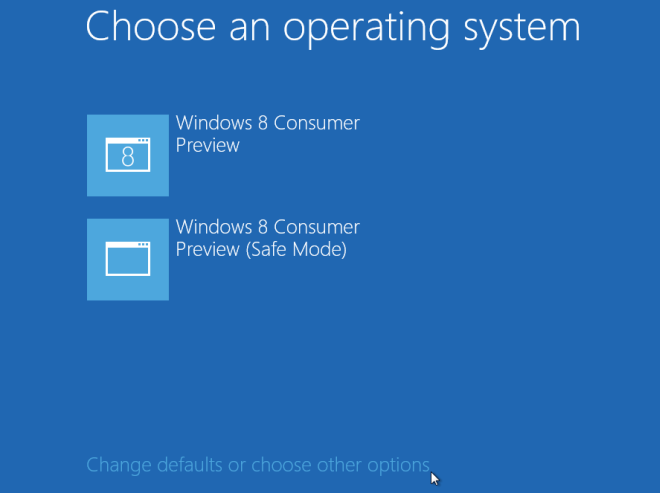
यह लिंक विकल्प मेनू को खोल देगा, जो आपको यह चुनने की अनुमति देता है कि डिफ़ॉल्ट ओएस शुरू होने से पहले कितनी देर तक इंतजार करना है, डिफ़ॉल्ट ऑपरेटिंग सिस्टम का चयन करें, और अन्य उन्नत विकल्प चुनें। क्लिक करना एक डिफ़ॉल्ट ऑपरेटिंग सिस्टम चुनें एक विंडो खोलेगा जहाँ आप उस ऑपरेटिंग सिस्टम का चयन कर सकते हैं जिसे आप सिस्टम शुरू होने पर हर बार लोड करना चाहते हैं। क्लिक कर रहा है टाइमर बदलें डिफ़ॉल्ट ऑपरेटिंग सिस्टम के स्वचालित रूप से चलने से पहले आपको समय की मात्रा निर्दिष्ट करने देता है; आप 5 मिनट, 30 सेकंड या 5 सेकंड बूट डिले विकल्प चुन सकते हैं।
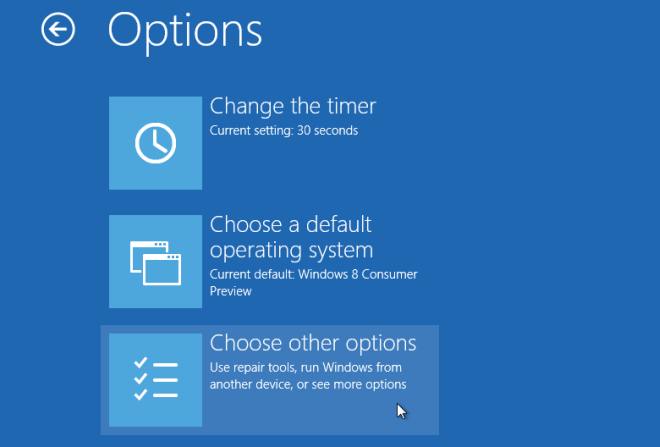
जब आप क्लिक करेंगे अन्य विकल्प चुनें, यह आपको स्टार्टअप से बाहर निकलने का विकल्प प्रदान करता हैमेनू और विंडोज 8 को लोड करना जारी रखें, बूट करने के लिए एक और ओएस चुनें, पीसी बंद करें, या अग्रिम सिस्टम चुनें समस्याओं के समाधान के लिए कई सिस्टम संबंधी संचालन करने के लिए समस्या निवारण विकल्प चुनें।
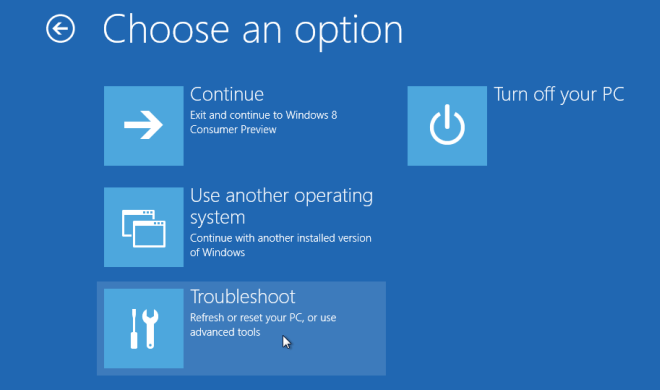
समस्या निवारण विंडो के तहत, आपको दो नए मरम्मत उपकरण मिलेंगे; अपने पीसी को रिफ्रेश करें और अपने पीसी को रीसेट करें। हमने अपने गाइड में इन विकल्पों को पहले ही यहाँ कवर कर दिया है।
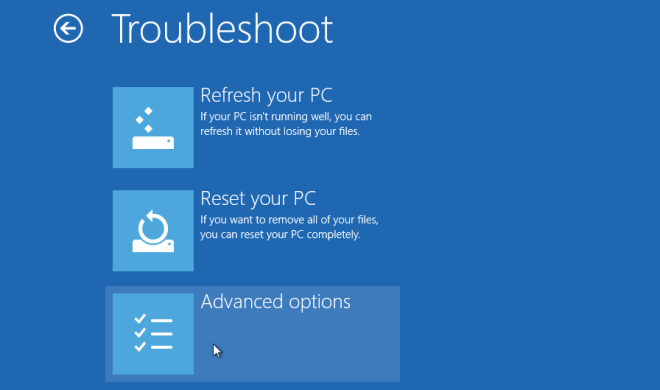
एडवांस के विकल्प पर क्लिक करने पर सिस्टम रिस्टोर, सिस्टम इमेज रिकवरी, ऑटोमैटिक रिपेयर, विंडोज स्टार्टअप सेटिंग्स और कमांड प्रॉम्प्ट सहित सभी विंडोज 8 रिपेयर टूल सामने आएंगे।
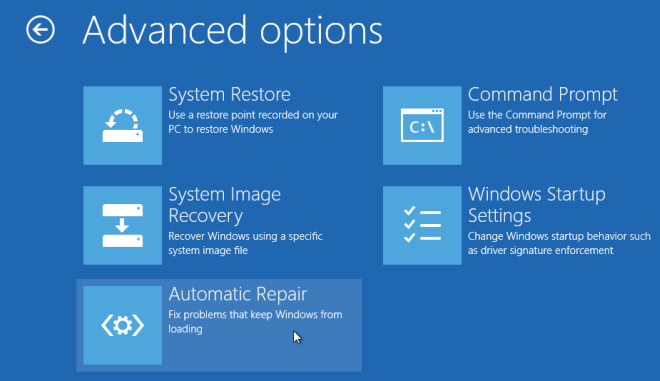
सिस्टम पुनर्स्थापना विकल्प पहले सभी दिखाता हैसिस्टम पुनर्स्थापना बिंदुओं को बचाया। आप अंतिम स्थिर विन्यास के साथ पुनर्स्थापना बिंदु चुन सकते हैं जो सिस्टम में किए गए सभी परिवर्तनों को चयनित पुनर्स्थापना बिंदु पर वापस ला सकता है। सिस्टम छवि पुनर्प्राप्ति विकल्प सिस्टम छवि फ़ाइल का उपयोग करके विंडोज को पुनर्प्राप्त करने की अनुमति देता है। जब आप इस विकल्प के माध्यम से अपने सिस्टम को पुनर्स्थापित करने का प्रयास करते हैं, तो यह आपको प्रक्रिया शुरू करने के लिए रिकवरी छवि वाले बाहरी भंडारण उपकरण या ऑप्टिकल डिस्क को संलग्न करने के लिए कहेगा। आपके कंप्यूटर विज़ार्ड की पुन: छवि प्रक्रिया के माध्यम से आपका मार्गदर्शन करेगी।
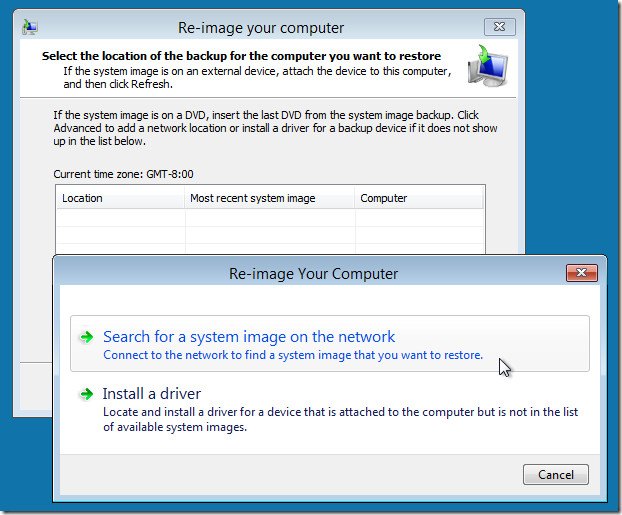
उन्नत विकल्पों में अगली उपयोगिता स्वचालित हैमरम्मत। अन्य प्रदान किए गए विकल्पों की तुलना में, यह विकल्प अपेक्षाकृत कम उपयोगी है, क्योंकि यह केवल बुनियादी विंडोज स्टार्टअप समस्या की पहचान करने में सक्षम है। जब आप स्वचालित मरम्मत का चयन करते हैं, तो यह आपके पीसी के साथ समस्याएं ढूंढना शुरू कर देगा। अपने पीसी के साथ मुद्दों को खोजने पर, यह आपको अपने सिस्टम को सुधारने के लिए सूची में सुधारों का चयन करने के लिए कहेगा।
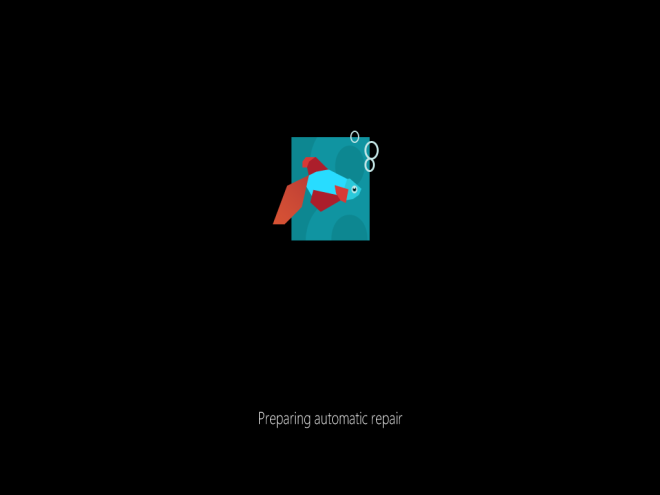
कमांड लाइन दुभाषिया उपयोगिता हैकमांड प्रॉम्प्ट विकल्प के माध्यम से सुलभ। आप फ़ाइलों को खोजने, कॉपी करने, स्थानांतरित करने, फ़ाइलों को हटाने, नए संस्करणों के साथ बदलने, अपने पीसी के साथ समस्याओं को ठीक करने के लिए अन्य कमांड लाइन उपयोगिताओं को चलाने के लिए सीएमडी कंसोल का उपयोग कर सकते हैं।
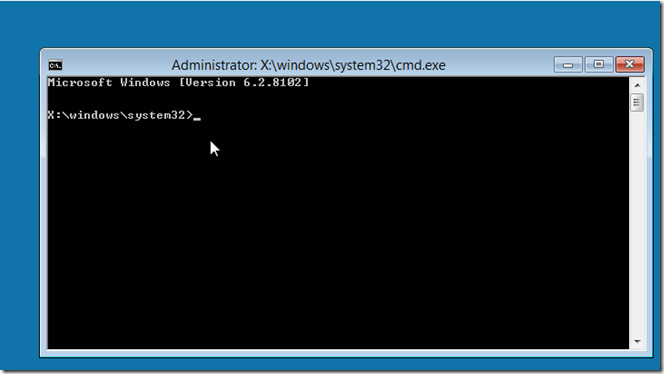
The विंडोज स्टार्टअप सेटिंग्स विकल्प आपको ड्राइवर सिग्नेचर एनफोर्समेंट सहित विंडोज स्टार्टअप व्यवहार को बदलने देता है।यह आपको विभिन्न विंडोज बूट विकल्पों को बदलने के लिए सिस्टम को फिर से शुरू करने की अनुमति देता है, जिसमें डिसेबल अर्ली-लॉन्च एंटी-मैलवेयर प्रोटेक्शन, सिस्टम फेलियर पर ऑटो-रीस्टार्ट को अक्षम करना, बूट लॉगिंग, सेफ मोड, डिबगिंग मोड और कम रेजोल्यूशन मोड शामिल हैं।
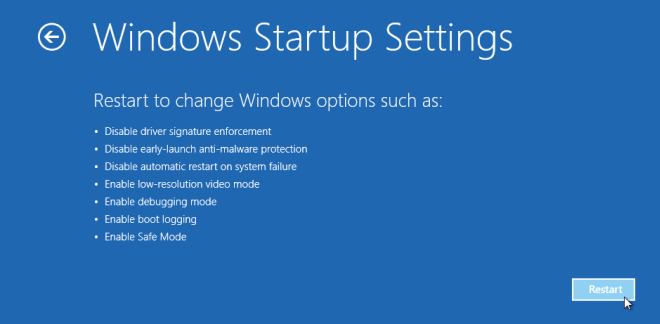
हालांकि विंडोज 8 स्टार्टअप मेनू अच्छे पुराने स्टार्टअप मेनू के एक सरलीकृत संस्करण की तरह दिखता है जिसकी हमने उपयोग की है, हमने स्टार्टअप मेनू से हमारे सिस्टम को ठीक करते हुए कुछ मुद्दों का सामना किया।के विंडोज स्टार्टअप सेटिंग्स तथा स्वचालित मरम्मत विकल्प हार्डवेयर और विंडोज बूट से संबंधित समस्याओं को हल करने के लिए विस्तृत जानकारी प्रदान नहीं करते हैं।हालांकि, विंडोज 8 स्टार्टअप मेनू में सिस्टम टूल की एक विस्तृत श्रृंखला शामिल है, जैसे अपने पीसी को रीसेट करें, अपने पीसी को ताज़ा करें, सिस्टम इमेज रिकवरी आदि, उपयोगकर्ताओं को नियमित पीसी समस्याओं के लिए त्वरित सुधार लागू करने में मदद करने के लिए।












टिप्पणियाँ